PS4の通信速度の目安は?速度の測定方法・改善方法を詳しく解説

PS4でオンラインゲームをプレイする際は、通信速度によって快適にプレイできるかどうかが左右されます。
もしPS4をプレイしていて、映像の表示に時間がかかったりラグが生じたりした場合は、通信速度が遅いためかもしれません。
そこで今回こちらの記事では、PS4の通信速度の目安や確認方法、通信速度を改善する方法などを詳しく解説します。
PS4の通信速度が気になっている方、通信速度を改善したいと考えている方は、ぜひ参考にご覧ください。
ゲームジャンル別PS4の通信速度の目安は?

PS4でオンラインゲームをプレイする際の通信速度の目安は、以下のようになります。
- 上り(アップロード):10Mbps
- 下り(ダウンロード):30Mbps
この目安はPS4をプレイする際の通信速度の最低ラインなので、アップロードとダウンロードがこれくらい確保できていれば、とりあえずゲームはプレイできます。
PS4の通信速度におけるアップロードとダウンロードの違いは、情報を受信するか送信するかという点です。
アップロードは自分の情報を送信する速度、ダウンロードはゲームの情報を受信する速度です。
基本的にPS4をプレイする際重要となる通信速度はダウンロードなので、アップロードだけ遅い分には、それほど問題ではありません。
反対に、PS4をプレイしていてダウンロードだけ遅いという場合は、通信速度の改善を図る必要があると言えます。
ゲームジャンルごとの下り通信速度の目安
下り速度が30Mbps程度あれば、PS4のゲームはプレイ可能です。
ただし、ゲームのジャンルによってはもう少し通信速度が速くないと、快適にプレイできない可能性があります。
以下は、おおまかなゲームジャンルごとの通信速度(下り)の目安となります。
| ゲームジャンル | 通信速度(下り・目安) |
|---|---|
| MMO(原神など) | 10Mbps |
| アクション(モンスターハンターなど) | 30Mbps |
| 格闘(ストリートファイター・鉄拳など) | 50Mbps |
| FPS(Apex Legendsなど) | 70Mbps |
MMO:10Mbps
ドラゴンクエストや原神などのMMOは、速い動きなどもないため、それほど通信速度が重要ではありません。
PS4で通常のプレイをする場合、10Mbps程度の通信速度が確保できれば問題ないでしょう。
ただし、ゲームデータのダウンロードなどに時間がかかるため、通信速度は速いほうがストレスなくプレイできます。
アクションゲーム:30Mbps
モンスターハンターやDevil May Cryのようなアクションゲームは、30Mbps程度必要です。
通信速度が遅いと、ラグが発生したり表示が遅くなったりする可能性があります。
格闘ゲーム:50Mbps
ストリートファイターや鉄拳などの格闘ゲームは、50Mbps程度必要です。
オンライン対戦の場合、通信速度が勝敗に影響する可能性もありますので、できるだけ通信速度が速い回線を利用するのがおすすめです。
FPS:70Mbps
Apex LegendsやFortniteなどのFPSは、PS4のゲームの中でも特に通信速度が重要となりますので、最低でも70Mbpsを目安と考えましょう。
Apex LegendsをはじめとするFPSは、通信速度が遅いと相手が画面に表示されるスピードも遅くなり、先に倒されてしまう可能性があります。
なお、Apex LegendsはPS4よりPS5の方がフレームレートは安定する傾向があり有利と言われていますが、それでもやはり通信速度が勝敗に与える影響は大きくなります。
そのため、勝敗にこだわる方は、通信速度の速い回線を利用するのがおすすめです。
\NURO 光のお申込みはこちら/
NURO 光
![]()
PS4の通信速度を確認・測定する方法

PS4の通信速度が遅いと感じたら、次に紹介する見方を参考に通信速度を測定してみましょう。
PS4の通信速度確認測定1.PS4の「インターネット接続を診断する」
PS4には、インターネット接続状況を確認するメニューがあり、ここで通信速度をチェックできます。
PS4の設定画面を開き、ネットワークから「インターネット接続を診断する」を実行してください。
ここでダウンロードとアップロードの速度を確認しましょう。
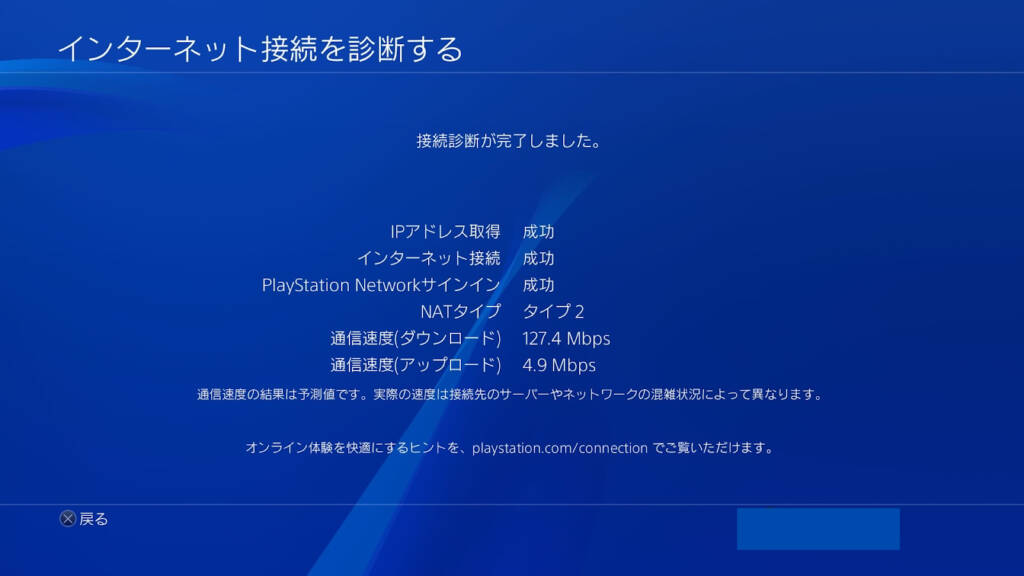
PS4の通信速度確認測定2.ブラウザからスピードテストを利用する
PS4にはブラウザ機能があるので、ブラウザから通信速度の測定も可能です。
PS4のメニューからブラウザを開き、インターネット回線スピードテストのURLを入力するか、「通信速度」などで検索して測定を実施します。
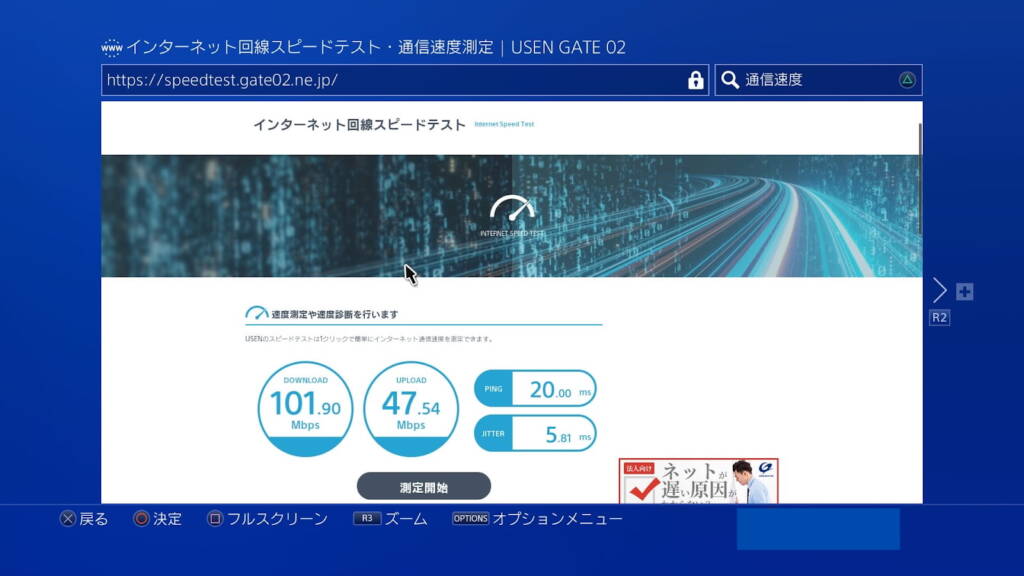
PS4の通信速度(回線速度)を改善する(上げる)設定や方法

PS4の通信速度が遅く、ゲームを快適にプレイできない場合、次に紹介する改善策を実施してみましょう。
PS4とルーターを再起動する
まずは、PS4とルーターを再起動してみましょう。
PS4やルーターは電源が入ったまま長時間利用していると、通信速度が遅くなる場合があります。
そのため、PS4を使用していない時は、電源を切っておくのがおすすめです。
また、ルーターは電源アダプターを抜いて5分ほど待ってから、再度電源を入れます。
ルーターが回線終端装置(モデム)につながっている場合は、ルーター→モデムの順番で電源アダプターを抜いてください。
そして、モデム→ルーターの順番で電源を入れます。
ほかの改善策を試す前に、まずはPS4とルーターを再起動して、通信速度が改善されるか確認してみましょう。
ルーターの位置を変える
PS4をWi-Fi接続で利用している場合は、ルーターの位置を変えてみましょう。
ルーターとPS4が離れていたり間に壁などがあったりすると、通信速度が低下する恐れがあります。
できるだけルーターとPS4の間に遮蔽物がなく、近い距離に設置するのがおすすめです。
また、ポケット型Wi-Fiやホームルーターを使用している場合は、ルーターが電波を受信しにくい場所に置かれていないかも、あわせて確認してください。
ルーター自体の電波の受信感度と、PS4への通信がスムーズになれば、通信速度の改善が見込めます。
Wi-Fiの周波数帯を変更する
PS4をWi-Fi接続している場合、周波数帯を変更することで、通信速度が改善されるケースもあります。
Wi-Fiの周波数帯は2種類あり、それぞれ特徴が異なっています。
| 周波数帯 | メリット | デメリット |
|---|---|---|
| 2.4GHz帯 | 遮蔽物に強い電波の届く範囲が広い | 家電製品などの電波干渉を受けやすい |
| 5GHz帯 | 家電製品などの電波干渉を受けにくい通信速度が速い | 遮蔽物に弱い電波の届く範囲が狭い |
もし電波干渉によって通信速度が低下しているなら、2.4GHz帯から5GHz帯へ切り替えることで、通信速度の改善が見込めます。
電波干渉ではなく壁などの遮蔽物による影響であれば、2.4GHz帯のままの方が安定した通信が利用できます。
どちらの周波数帯がよいかは利用環境によって異なるため、どちらも試してみて通信速度が速い周波数帯を利用しましょう。
PS4のDNS設定やMTU値を変更する
PS4のDNS設定やMTU値の変更も、回線速度を上げる効果が見込めます。
DNS設定とMTU値の変更手順は以下の通りです。
1. 「ネットワーク」を選択
2. 「インターネット接続を設定する」を選択
3. 「LANケーブルを使う」を選択
4. 「カスタム」を選択
5. 「IPアドレス設定」を「自動」にする
6. 「DHCPホスト名」を「指定しない」にする
7. 「DNS設定」を「手動」にする
8. 「プライマリーDNS」「セカンダリーDNS」を以下のいずれかに設定する
| プロバイダー | プライマリーDNS | セカンダリーDNS |
|---|---|---|
| 8.8.8.8 | 8.8.4.4 | |
| Cloudflare | 1.1.1.1 | 1.0.0.1 |
9. 「MTU設定」を「自動」にする
10. 「プロキシサーバー」を「使わない」にする
上記の設定が完了したら、再び通信速度を測定して、改善されているかチェックしてみましょう。
もしDNS設定とMTU値を変更したことで通信速度が遅くなった場合は、もとの設定に戻してください。
ルーターを変える
ルーターが古い、あるいは低スペックのルーターを使用している場合は、ルーターを変えるのもおすすめです。
PS4を有線接続している場合はそれほど気にする必要はありませんが、Wi-Fi接続はルーターによって通信速度に差が出る可能性があります。
古いルーターは最新の通信規格に対応していないため、最新の通信規格に対応したルーターへ変更すると、通信速度の改善が見込めます。
また、搭載されているアンテナの本数によって通信速度や電波の届く範囲にも違いがあるので、利用環境に合った最新のルーターへの買い換えも検討してみましょう。
有線接続にする
PS4をWi-Fi(無線)接続でプレイしている場合は、有線接続への切り替えで回線速度を上げる効果が期待できます。
Wi-Fiの電波は、家電製品の電波干渉の影響があったりPS4とルーターが離れていたりするといった理由から、通信速度低下を招く恐れがあります。
こうした影響を受けずPS4の回線速度を上げるには、設定を変更するよりもLANケーブルで有線接続するのが効果的です。
特にPS4をWi-Fi接続していてダウンロードが遅いと感じた場合は、有線接続にして通信速度の変化を見てみましょう。
IPv6接続へ切り替える
PS4の通信速度が有線接続なのに遅い場合は、IPv6接続への切り替えもおすすめです。
IPv6とは、インターネット接続方式のひとつで、IPv6以外にIPv4があります。
IPv6は、「PPPoE方式」と「IPoE方式」の2種類の通信方式が利用できるのが特徴です。
このIPv6で利用できる「IPoE方式」は、IPv4の「PPPoE方式」に比べて混雑しておらず、高速通信が可能なのです。
そのため、インターネット回線をIPv4からIPv6に変更することで、PS4の通信速度も改善できる可能性が高くなります。
ただし、プロバイダーによってはIPv6の利用に別途費用が発生するケースもあるため、ご利用のプロバイダーへ確認のうえ、設定変更を検討してみましょう。
インターネット回線自体を変える
インターネット回線やプロバイダーが原因で通信速度が遅い場合もあるので、回線の変更も検討してみましょう。
近くで同じプロバイダーの利用者が多いと、回線が混雑して速度低下を招く可能性があります。
また、そもそも利用しているインターネット回線の速度が遅いと、PS4やルーターの設定を変更したところで、通信速度は改善できません。
ポケット型Wi-Fiやホームルーターを利用している方は、安定した高速通信が可能な光回線に変更するのがおすすめです。
\NURO 光のお申込みはこちら/
NURO 光
![]()
PS4で通信速度と同じく重要なPing値とは?
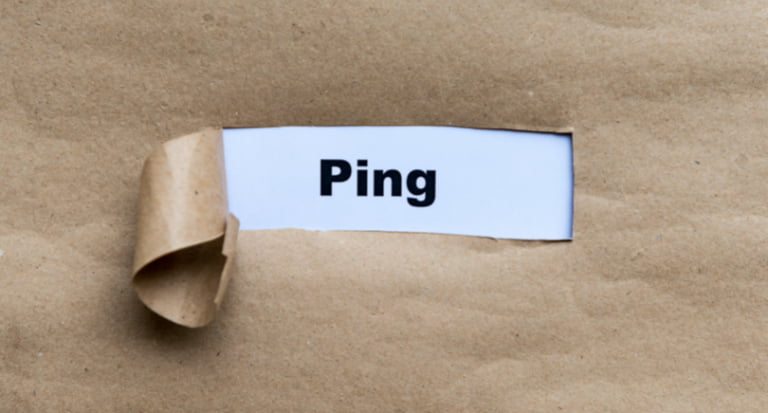
PS4でゲームを快適にプレイするためには、通信速度ともうひとつ重要な「Ping値」もチェックする必要があります。
いくら通信速度が速くても、Ping値が高くなければ快適な環境でPS4はプレイできません。
Ping値は応答速度を表している
Ping値とは、「Packet INternet Groper」の略で、インターネットによる通信の応答速度やタイムラグを、ms(milli second)という単位で表しています。
このPing値が高いとPS4のプレイ中にラグが発生して、「攻撃したのに相手に当たらない」といった現象が起きます。
特にFPSではわずかなラグが勝敗に大きく影響するため、Ping値は非常に重要です。
Ping値の目安は50ms以下
PS4を快適にプレイするには、Ping値は50ms以下が目安となります。
ただし、オンライン対戦する際は、さらにPing値が低いほうがラグのない状態でプレイできます。
通信速度が十分出ているにもかかわらず、PS4をプレイしていてラグが生じる場合は、Ping値も確認してみましょう。
Ping値は、通信速度の確認で利用したインターネット回線スピードテストで測定できます。
Ping値を改善する3つの方法

PS4をプレイしていてPing値が高いと感じた場合は、次に紹介する3つの方法で、改善を試みてみましょう。
有線接続に切り替える
通信速度と同じく、Ping値も有線接続に変えることで改善できる可能性があります。
Wi-Fi接続でPS4をプレイしている方は、LANケーブルを使って有線接続にしてみましょう。
また、LANケーブルにはカテゴリの種類があり、選択するLANケーブルによって通信速度に影響を与える場合があります。
以下は、LANケーブルのカテゴリの種類です。
- CAT.5
- CAT.5e
- CAT.6
- CAT.6A
- CAT.7
- CAT.7A
- CAT.8
「CAT」のあとの数字が高いほど、通信速度が速くなります。
PS4の通信速度やPing値を改善するには、CAT.6以上のLANケーブルを使用するのがおすすめです。
ルーターを変える
こちらも通信速度の改善策と同様で、ルーターの買い換えによってPing値を改善できる場合があります。
有線接続で利用する際は、それほど高価なルーターを利用する必要はありません。
ただし、古いルーターは経年劣化やスペックの低下がPing値に影響する恐れがあります。
購入から5年以上経過しているようであれば、買い換えを検討してみましょう。
プロバイダーを変える
Ping値は、プロバイダーが原因で遅いケースもあるため、プロバイダーの変更も検討してみましょう。
基本的に通信速度が速いプロバイダーは、Ping値も低くなる傾向があります。
ただし、同じフレッツ回線を利用している光コラボであっても、プロバイダーの違いでPing値に差が出るといったケースもあります。
有線接続やルーターの変更を試してもPing値が高い場合には、プロバイダーの変更を検討してみましょう。
\NURO 光のお申込みはこちら/
NURO 光
![]()
PS4の通信速度が遅いと感じている方におすすめの光回線

PS4の通信速度が遅い、Ping値が高いという場合は、まず本記事で紹介した改善策を試してみましょう。
それでも改善が見込めない場合は、次に紹介するおすすめの光回線の利用を検討してみてください。
NURO 光
NURO 光は、ソニーネットワークコミュニケーションズ株式会社が運営する光回線です。
下り最大2Gbpsの高速通信を利用できます。
初年度の月額料金は980円(税込)、2年目以降は5,200円(税込)で、工事費の44,000円(税込)は割引により実質無料となるため、初期費用を抑えて光回線を導入したい方にもおすすめです。
また、新規契約の方は月額990円(税込)でPS5を利用できるオプションもあります。
NURO 光は、フレッツ回線を利用する光コラボとは違い、ダークファイバーを利用した独自回線を使用できます。
さらに、「G-PON」と呼ばれる通信規格を採用することで、下り最大2Gbpsを実現しています。
そして、NURO 光ではこの「G-PON」に対応したホームゲートウェイ(ONU)を無料レンタルしているため、PS4でも高速通信を利用できるのです。
| 時間帯 | Ping | 下り | 上り |
|---|---|---|---|
| 朝 | 12.86ms | 553.07Mbps | 486.71Mbps |
| 昼 | 11.97ms | 563.19Mbps | 483.52Mbps |
| 夕方 | 12.27ms | 560.67Mbps | 492.13Mbps |
| 夜 | 15.24ms | 471.41Mbps | 433.78Mbps |
| 深夜 | 11.9ms | 589.08Mbps | 502.81Mbps |
上記は、NURO 光の直近3ヶ月の平均速度情報です。
PS4の通信速度は、100Mbps〜200Mbpsあれば十分快適にプレイできます。
しかし、NURO 光はどの時間帯も400Mbpsを超えており、非常に速いことがわかります。
さらに、Ping値も平均12ms程度なので、PS4のプレイには最適な環境です。

通信速度とPing値が速いNURO 光はPS4のオンラインゲームに最適だよ!
\NURO 光のお申込みはこちら/
NURO 光
![]()
まとめ

PS4のオンラインゲームをプレイする際は、最低でも下り30Mbps以上の通信速度を目安としましょう。
ただし、ゲームのジャンルによっては、さらに通信速度が速くないと、快適にプレイできない恐れがあります。
PS4の通信速度が気になる方は、通信速度を測定して自身のプレイ環境をチェックしてみましょう。
もし通信速度が遅い場合は、PS4とルーターの再起動やルーターを置く位置の変更、有線接続など本記事で紹介した改善策を試してみてください。
また、通信速度とあわせてPing値も確認しましょう。
Ping値が高い場合は、同じく本記事で紹介した改善策を実施して、数値の変化を確認してください。
最後に紹介した光回線「NURO光」は、通信速度が速くPing値も低いので、PS4のプレイにおすすめです。
PS4のプレイ環境が気になる方は、NURO光への変更も検討してみてください。
\NURO 光のお申込みはこちら/
NURO 光
![]()
PS4の通信速度に関するよくある質問
PS4の通信速度によくある質問を、ピックアップして紹介します。
PS4の通信速度でアップロードだけが遅い理由は?
- PS4の通信速度でアップロードだけが遅い理由は?
-
PS4の通信速度でアップロードだけ遅い理由は、PS4のアップロード速度がそれほど必要ではないからです。
ダウンロード速度が十分であれば、アップロード速度が多少遅くても、プレイ中にラグが生じるといったことはほぼありません。
通信速度改善のため有線接続しても、アップロードだけは変わらず遅いことがありますが、特に気にする必要はないでしょう。
Apex Legendsのような通信速度が重要なゲームも、ダウンロード速度が速ければ、アップロード速度は遅くても影響はありません。
アップロード速度よりも、Ping値に注意したほうがよいでしょう。
PS4のHDDをSSDに変えれば通信速度は上がる?
- PS4のHDDをSSDに変えれば通信速度は上がる?
-
PS4のHDDをSSDに変えても、通信速度にはそれほど影響はありません。
SSDへ変えることによって高速化するのは、データの読み込み時間やロード時間です。
また、静音性が上がったり本体の発熱を抑えたりする効果も期待できます。
ただし、SSDの購入費用がかかることや、セーブデータ消失のリスクもありますので、変更する際は注意してください。
IPv6にするとPS4がプレイできなくなる?
- IPv6にするとPS4がプレイできなくなる?
-
IPv6にしても、PS4はプレイできます。
ただし、一部のゲームで不具合が発生する可能性はあります。
不具合が発生した際は、ルーターのUPnPをオフにする、あるいは接続方法を「PPPoE」に変更してみましょう。
どうしても不具合を解消できない場合は、いったんIPv4に戻せば問題なくプレイできます。
夜になるとPS4の通信速度が遅くなるのはなぜ?
- 夜になるとPS4の通信速度が遅くなるのはなぜ?
-
夜になるとPS4の通信速度が遅くなる原因は、インターネットの利用者が増える時間帯だからです。
一般的に、19時から23時はインターネットの利用者がもっとも多くなる時間帯であり、回線が混雑することによって通信速度が低下しやすくなります。
夜の通信速度低下を回避するには、回線混雑が起きにくいNURO 光などの回線へ変更する方法があります。
PS4とプロバイダーの相性で通信速度は変わる?
- PS4とプロバイダーの相性で通信速度は変わる?
-
PS4とプロバイダーの相性によって、通信速度が変わらないとは言い切れません。
しかし、通信速度が低下する原因は、本記事で紹介したように多数存在しています。
まずはいくつかの改善策を試してみて、それでも改善できなければ、プロバイダーの変更を検討するのがおすすめです。
PS4だけ通信速度が遅い、ラグい理由は?
- PS4だけ通信速度が遅い、ラグい理由は?
-
ほかの機器は速いのにPS4だけ通信速度が遅い理由には、以下のような原因が考えられます。
PS4だけ通信速度が遅い3つの原因- PS4の型番が古い
- LANケーブルのスペックが低い
- ルーターとPS4に距離がある
PS4の型番がCUH1000番台のものは、古いWi-Fi接続の規格にしか対応していません。
そのため、Wi-Fi接続でプレイすると通信速度が遅くなります。
有線接続している場合は、LANケーブルのカテゴリをCAT.6以上のものにすると、改善できる可能性があります。
また、ルーターとPS4が離れて設置されている、中継器が多いなどの理由から、通信速度が低下していることも考えられます。
PS4だけ通信速度が遅い場合には、この3つの点についてチェックしてみましょう。
PS4をプレイしていて通信速度が急に遅くなった場合の対処法は?
- PS4をプレイしていて通信速度が急に遅くなった場合の対処法は?
-
PS4をプレイしていて急に回線の状態が悪くなったり遅くなったりした場合は、以下の対処法を試してみてください。
PS4の回線状態が悪くなったり通信速度が遅くなった時の対処法4つ- PS4とルーターの再起動
- ルーターの位置を変える
- Wi-Fiの周波数帯を変更する
- 有線接続にする
上記を試しても改善できなかった場合は、プロバイダーで通信障害が起きていないかどうかも確かめてみましょう。
なお、一時的なものではなく慢性的に通信速度が遅いのであれば、ルーターの変更やプロバイダーの変更も検討してみてください。
PS4のNATタイプ2は通信速度が遅い?
- PS4のNATタイプ2は通信速度が遅い?
-
PS4のNATタイプ2が原因で、通信速度が遅いという可能性は少ないでしょう。
NATタイプ1とNATタイプ2の違いは、モデムから直接接続しているかルーターを介しているかという点です。
NATタイプ2はルーターを介した接続状態のため、ルーターが極端に低スペックなものや古いものであった場合は、ルーターを変えることで通信速度を改善できる可能性があります。
マンション備え付けの回線はPS4のプレイに問題ない速度が出る?
- マンション備え付けの回線はPS4のプレイに問題ない速度が出る?
-
マンション備え付けの回線は、PS4のプレイに問題ない速度が出るケースと出ないケースがあります。
マンションの回線がケーブルテレビやADSLの場合、PS4を快適にプレイできる速度が出ない可能性があります。
また、光回線であっても1本の回線を複数の部屋へ分配していると、十分な速度は出ません。
この場合の改善策としては、個別にインターネット回線を契約する方法があります。
光回線を個別に契約できるかどうかは、マンションの管理会社へ確認しましょう。
もし、光回線の個別契約ができない場合は、ポケット型Wi-Fiやホームルーターなどを検討してみてください。



















